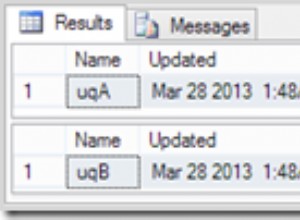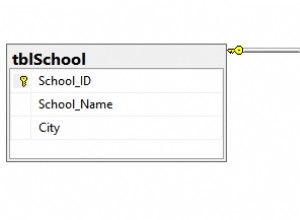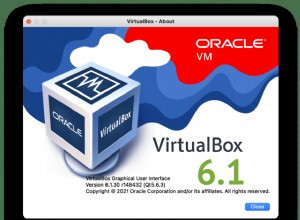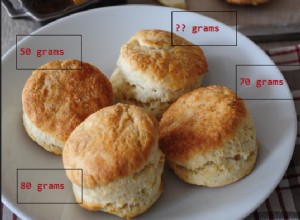Naviguer dans le ruban Access 2016 avec des conseils clés
Si vous aimez les raccourcis clavier lorsque vous travaillez avec un logiciel, Access 2016 dispose d'une fonction Conseils clés qui peut aider à accélérer la saisie des données. La section suivante décrit comment l'utiliser :
-
Appuyez sur la touche Alt.
Lorsque vous souhaitez changer d'onglet et émettre des commandes avec le clavier dans Access 2016 (plutôt qu'avec la souris), appuyez sur la touche Alt. Comme illustré dans la figure suivante, le fait d'appuyer sur Alt fait apparaître des chiffres et des lettres dans de petits carrés sur la barre d'outils d'accès rapide et les onglets du ruban.

-
Appuyez sur une touche pour définir le focus sur cet élément (comme C dans ce cas pour l'onglet Créer).
Des conseils clés s'affichent pour l'élément, comme illustré dans la figure suivante.

-
Appuyez sur une touche (comme TN pour créer une nouvelle table).
Lorsque vous appuyez sur l'un des caractères de votre clavier, la commande affectée au Key Tip s'exécute.
Raccourcis clavier d'Handy Access 2016
Les raccourcis clavier suivants sont particulièrement utiles dans Access 2016. Certaines frappes fonctionnent n'importe où dans Access 2016, tandis que d'autres ne fonctionnent que dans des vues spécifiques, comme indiqué ci-dessous.
| Touche | Fonction |
|---|---|
| F1 | Ouvre la fenêtre d'aide. |
| Alt+F | Ouvre l'onglet Fichier. |
| Ctrl+N | Crée une nouvelle base de données vide. |
| Ctrl+O | Ouvre une base de données existante. |
| Ctrl+P | Ouvre la boîte de dialogue Imprimer. |
| F11 | Affiche/masque le volet de navigation. |
| F6 | Cycle différentes zones de la fenêtre du programme. |
| Alt+H | Affiche l'onglet Accueil sur le ruban. |
| Alt+C | Affiche l'onglet Créer sur le ruban. |
| Alt+X | Affiche l'onglet Données externes sur le ruban. |
| Ctrl+S | Enregistre l'objet actuel en mode Conception. |
| Ctrl+C | Copie la sélection dans le Presse-papiers. |
| Ctrl+V | Colle la sélection depuis le Presse-papiers. |
| F12 | Ouvre la boîte de dialogue Enregistrer sous. |
| Ctrl+F4 | Ferme la fenêtre du document actif. |
| Alt+F4 | Ferme la fenêtre de l'application active. |
| Ctrl+Z | Annule la dernière opération. |
| Ctrl+ ; | Insère la date actuelle. |
| Ctrl+ : | Insère l'heure actuelle. |
| Ctrl+' | Copie les mêmes données de champ de l'enregistrement précédent. |
| F2 | Bascule la sélection de toutes les données dans le champ ou place le curseur dans mode édition. |
| F9 | Recalcule les champs d'un formulaire ou actualise une liste déroulante de recherche ou liste de zone de liste. |
| Ctrl+Entrée | Insère un saut de ligne dans les modes Feuille de données et Formulaire. |
| Ctrl+Entrée | Ouvre l'objet sélectionné dans le volet de navigation en mode Conception. |
| Ctrl+ + | Insère un nouvel enregistrement. |
| Ctrl+- | Supprime l'enregistrement actuel. |
| Flèche droite | Déplace le contrôle sélectionné vers la droite dans Design ou Layout vue. |
| Flèche gauche | Déplace le contrôle sélectionné vers la gauche dans Design ou Layout vue. |
| Flèche vers le bas | Déplace le contrôle sélectionné vers le bas en mode Conception ou Mise en page. |
| Flèche vers le haut | Déplace le contrôle sélectionné vers le haut en mode Conception ou Mise en page. |
| Maj+Flèche droite | Augmente la largeur du contrôle sélectionné en mode Conception ou Mise en page. |
| Maj+Flèche gauche | Diminue la largeur du contrôle sélectionné en mode Création ou Mise en page. |
| Maj + Flèche vers le bas | Augmente la hauteur du contrôle sélectionné dans Design ou Layout vue. |
| Maj+Flèche vers le haut | Diminue la hauteur du contrôle sélectionné dans Design ou Layout vue. |
| F4 | Bascule la fenêtre de la feuille de propriétés en mode Conception. |
| Maj+F2 | Zoom avant sur le champ actuel en mode Feuille de données et Formulaire. |